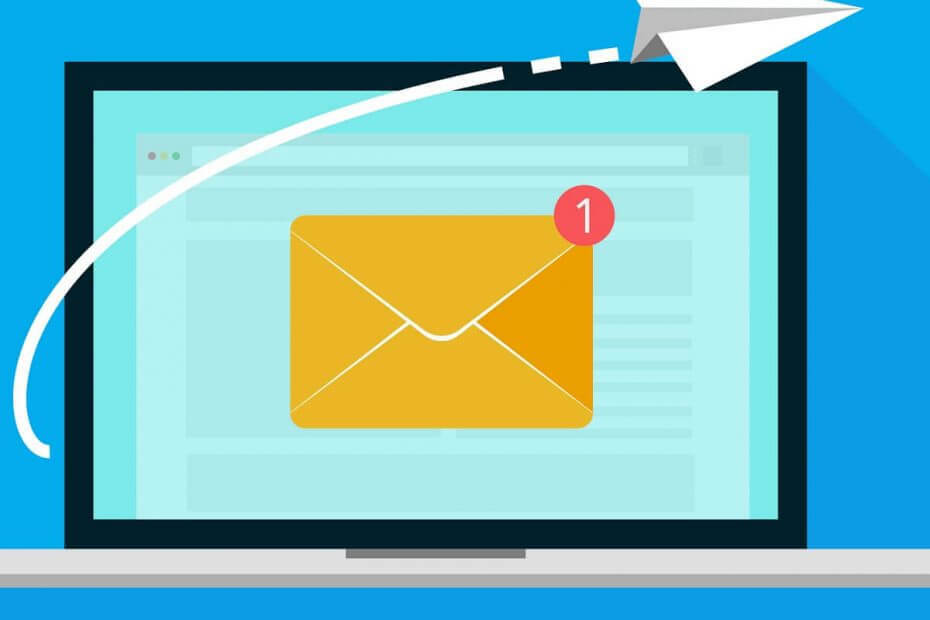- Instalarea PyTorch pe sistemul de operare Windows nu ar trebui să fie un proces dificil pentru programarea tehnicilor.
- Trebuie să obțineți pachetul auxiliar Anaconda, apoi instalați PyTorch de pe site-ul oficial.
- După instalare, aruncați o privire la Hub pentru instrumente de dezvoltare pentru mai multe articole despre dsoftware de dezvoltare și IT.
- Dacă doriți să citiți mai multe tutoriale, avem și un pagină de instrucțiuni dedicată de asemenea.

Acest software va repara erorile frecvente ale computerului, vă va proteja de pierderea fișierelor, malware, defecțiuni hardware și vă va optimiza computerul pentru performanțe maxime. Remediați problemele PC și eliminați virușii acum în 3 pași simpli:
- Descărcați Restoro PC Repair Tool care vine cu tehnologii brevetate (brevet disponibil Aici).
- Clic Incepe scanarea pentru a găsi probleme cu Windows care ar putea cauza probleme PC.
- Clic Repara tot pentru a remedia problemele care afectează securitatea și performanța computerului
- Restoro a fost descărcat de 0 cititori luna aceasta.
PyTorch este o bibliotecă populară de învățare automată, mai ușor de învățat decât alte instrumente similare de învățare profundă, potrivit specialiștilor.
Înainte de a instala PyTorch, trebuie să vă asigurați că îndepliniți câteva condiții prealabile. Și anume, pentru a rula Windows 7 sau o versiune ulterioară, Windows Server 2008 r2 sau o versiune ulterioară.
De asemenea, se recomandă instalarea deja a pachetului auxiliar Anaconda pentru PyTorch 3.x (singura versiune compatibilă cu Windows).
Pe scurt, instalarea PyTorch implică doi pași: obținerea pachetelor auxiliare (incluse în Anaconda Python manager de pachete) și apoi executați comanda de instalare pe care dezvoltatorul o oferă pe pagina lor oficială, în funcție de setările dvs.
Cum instalez PyTorch?
1. Descărcați și instalați Anaconda
- Mergi la oficial Site-ul Anaconda și găsiți instalatorul potrivit.
- Faceți clic pe acesta pentru a descărca și apoi apăsați Run.
- Puteți accepta setările implicite și urmați instrucțiunile pentru a finaliza instalarea.
2. Instalați PyTorch
- Folosește oficial PyTorch instrucțiuni de instalare locale.
- Alegeți configurația dvs. Rețineți că nu este nevoie să instalați CUDA separat, dar trebuie să selectați o versiune a CUDA dacă sistemul dvs. acceptă GPU Nvidia.
- Rulați comanda recomandată pentru a finaliza instalarea.
Procesul nu durează mult, dar dacă nu reușește, veți primi un anumit mesaj de eroare. De cele mai multe ori, este o problemă de compatibilitate cu versiunea.
3. Verificați instalarea
Ar trebui să verificați dacă instalarea a reușit, deschideți un shell de comandă și introduceți piton pentru a lansa interpretul Python, apoi tastați următoarele:
În plus, puteți verificați dacă driverul GPU și CUDA sunt activate, cu următoarea comandă:
importtortatorta.cuda.este disponibil()Cam atât! Sperăm că ați găsit util acest articol. Dacă aveți ceva ce ați putea dori să adăugați pentru acest proces de instalare, vă rugăm să folosiți secțiunea de comentarii de mai jos.
 Încă aveți probleme?Remediați-le cu acest instrument:
Încă aveți probleme?Remediați-le cu acest instrument:
- Descărcați acest instrument de reparare a computerului evaluat excelent pe TrustPilot.com (descărcarea începe de pe această pagină).
- Clic Incepe scanarea pentru a găsi probleme cu Windows care ar putea cauza probleme PC.
- Clic Repara tot pentru a remedia problemele cu tehnologiile brevetate (Reducere exclusivă pentru cititorii noștri).
Restoro a fost descărcat de 0 cititori luna aceasta.
întrebări frecvente
Da, PyTorch poate fi instalat pe Windows din 2018, începând cu versiunea PyTorch 0.4.0. Biblioteca poate fi instalată pe sistemul de operare Windows prin linia de comandă Conda sau Pip.
Trebuie să descărcați pachetul oficial PyTorch pip și să îl copiați în computer offline. Atunci fugi instalare pip * comanda pe computerul offline, în folderul copiat.
Da, PyTorch instalează un set de instrumente CUDA. Dar trebuie să verificați dacă aveți un dispozitiv compatibil CUDA înainte de a instala PyTorch și ce versiune este mai bună.